
این برنامههای شگفتانگیز از پیش نصبشده روی آیفون خود را نادیده نگیرید
آیفونها به طور پیشفرض با مجموعهای از برنامهها عرضه میشوند. اگرچه ممکن است از برخی از آنها استفاده کنید، اما به احتمال زیاد چند مورد وجود دارد که ممکن است آنها را نادیده گرفته باشید.
از انجام عملیات فایل و مدیریت رمزهای عبور گرفته تا خودکارسازی کارهای روزانه و ایدهپردازی، این برنامهها کاربرد بسیار خوبی در زندگی روزمره ارائه میدهند. در اینجا چیزی است که ممکن است از دست داده باشید.
1 میانبرها
میانبرها یکی از برنامههای مورد علاقه من در آیفون است و نمیتوانم استفاده از تلفنم را بدون آن تصور کنم. میتوانید آن را به عنوان یک ابزار اتوماسیون در نظر بگیرید که به شما امکان میدهد از میانبرها – گردشهای کاری که با استفاده از چندین اقدام به هم متصل شدهاند – برای انجام کارآمدتر کارهای تکراری در آیفون خود استفاده کنید.
این برنامه دارای یک کتابخانه مناسب از میانبرهای از پیش ساخته شده است تا به شما در شروع کار کمک کند. به عنوان مثال، میتوانید از میانبر Play Playlist برای شروع فوری پخش لیست پخش مورد علاقه خود در Apple Music یا میانبر Shorten URL برای کوتاه کردن آدرسهای وب طولانی قبل از اشتراکگذاری آنها استفاده کنید.
وقتی نمیتوانید میانبری برای عملی که میخواهید انجام دهید پیدا کنید، میتوانید خودتان یکی ایجاد کنید. برای مثال، من یک میانبر ایجاد کردهام که به من اجازه میدهد از دکمه اکشن آیفون برای فعال کردن چندین اقدام استفاده کنم. به طور مشابه، من دو میانبر برای خاموش کردن کامل وایفای و بلوتوث در آیفون خود دارم.
علاوه بر میانبرها، برنامه میانبرها به شما امکان ایجاد اتوماسیون شخصی را نیز میدهد. برخلاف میانبر که باید آن را به صورت دستی اجرا کنید، یک اتوماسیون شخصی زمانی که معیارهای خاصی برآورده شوند، به طور خودکار اجرا میشود. به عنوان مثال، میتوانید یک اتوماسیون شخصی را در میانبرها تنظیم کنید تا هنگام باز یا بسته شدن برنامههای خاص، جهت صفحه نمایش به طور خودکار تغییر کند. یا یکی ایجاد کنید که صدا را روی سطح دلخواه تنظیم کند و به محض اتصال تلفن شما به ماشین از طریق بلوتوث، پخش لیست پخش مورد علاقه شما را در Apple Music شروع کند.
۲ Freeform
اگر دانشجو یا متخصص خلاقی هستید که ایدههای طوفان فکری را به صورت بصری دوست دارید، باید Freeform را بررسی کنید. این برنامه یک بوم مقیاسپذیر (معروف به “تختهها”) ارائه میدهد که در آن میتوانید انواع مختلفی از عناصر، از جعبههای متنی و اشکال گرفته تا یادداشتهای چسبنده، تصاویر، اسناد و سایر رسانهها را برای بیان ایدههای خود اضافه کنید.
Freeform شامل مجموعهای گسترده از ابزارهای خلاقانه، به همراه پشتیبانی از انواع فایلها، از جمله PDF، صدا و ویدیو است. حتی میتوانید اسناد را با استفاده از اسکنر داخلی اسکن کنید تا اسناد را بایگانی کنید یا در صورت نیاز آنها را روی تخته حاشیهنویسی کنید.
یکی دیگر از ویژگیهای Freeform که احتمالاً از آن قدردانی خواهید کرد، همکاری است. این به شما امکان میدهد دوستان یا همکاران خود را به تخته ایدههای خود دعوت کنید و در زمان واقعی با آنها همکاری کنید. همه تختههای شما در تمام دستگاههای اپل شما همگامسازی میشوند و به شما امکان میدهند به راحتی در هر دستگاهی به آنها دسترسی داشته باشید و روی آنها کار کنید.
مطلب مرتبط:
۳ رمز عبور
Passwords که در iOS 18 معرفی شد، برنامه مدیریت رمز عبور اپل است که به شما امکان میدهد تمام اعتبارنامههای ورود، کلیدهای عبور و کدهای تأیید خود را در یک مکان ذخیره و دسترسی داشته باشید. این برنامه همچنین شامل یک مولد رمز عبور داخلی برای تولید رمزهای عبور قوی و منحصر به فرد است.
به طور مشابه، مانند اکثر مدیران رمز عبور، Passwords ویژگیهای ضروری دیگری را نیز در خود جای داده است. به عنوان مثال، نظارت امنیتی را ارائه میدهد که برای رمزهای عبور استفاده شده و لو رفته به شما هشدار میدهد. سپس، از تکمیل خودکار پشتیبانی میکند که فرآیند ورود به سیستم را در برنامههای پشتیبانی شده ساده میکند و ویژگی اشتراکگذاری رمز عبور را دارد که به شما امکان میدهد رمزهای عبور انتخاب شده را با مخاطبین مورد اعتماد به طور ایمن به اشتراک بگذارید. همچنین میتوانید کدهای احراز هویت دو عاملی ایجاد کنید که به طور خودکار پر میشوند.
شروع کار با Passwords آسان است. اگر کاربر iCloud Keychain هستید، تمام ورودهای شما به طور خودکار در برنامه Passwords در دسترس هستند. میتوانید این موارد ورود را بررسی کرده و در صورت نیاز آنها را ویرایش کنید. از طرف دیگر، اگر از یک مدیر رمز عبور شخص ثالث استفاده میکنید، میتوانید رمزهای عبور خود را از طریق یک فایل CSV به برنامه Passwords در مک وارد کنید.
4 فایل
Files برنامه مدیریت فایل بومی اپل در آیفونها است. این یک هاب مرکزی است که میتوانید در آن به فایلهای ذخیره شده در حافظه محلی، iCloud یا سرویسهای ذخیرهسازی ابری شخص ثالث مانند Google Drive، Dropbox و Box دسترسی داشته باشید و آنها را مدیریت کنید.
حتی میتوانید به فایلهای موجود در یک درایو خارجی یا کارت SD دسترسی داشته باشید و آنها را مدیریت کنید، البته تا زمانی که از یک سیستم فایل سازگار استفاده کند. به طور مشابه، میتوانید برای دسترسی به فایلهای آن یا انتقال فایلها بین آن و آیفون خود به یک سرور متصل شوید.
Files تمام ابزارهای ضروری مانند نوار جستجوی مداوم برای یافتن سریع موارد، پشتیبانی از برچسبگذاری برای برچسبگذاری فایلها برای سازماندهی بهتر، یک پخشکننده داخلی برای پخش صدا و تصویر و یک نمایشگر اسناد بومی برای مشاهده طیف وسیعی از انواع فایلها را دارد. همچنین میتوانید به راحتی موارد را در برنامه کپی، انتقال، تغییر نام، حذف یا به اشتراک بگذارید.
علاوه بر عملیات اولیه فایل، Files از چند اقدام دیگر نیز پشتیبانی میکند. به عنوان مثال، میتوانید فایلها را فشرده کنید، اندازه فایلها را بهینه کنید و ابرداده فایل را مستقیماً در داخل برنامه مشاهده کنید. به طور مشابه، به لطف پشتیبانی از Quick Actions، میتوانید فایلهای PDF یا تصاویر را نشانهگذاری کنید، فایلهای PDF ایجاد کنید، تصاویر را تبدیل کنید و پسزمینه تصاویر را حذف کنید. در آخر، Files همچنین دارای یک اسکنر داخلی است، بنابراین میتوانید به راحتی اسناد را در داخل آن اسکن و ذخیره کنید.
5 Measure
برای مواقعی که نیاز به اندازهگیری چیزی دارید و متر ندارید، برنامه Measure آیفون شما را به یک ابزار اندازهگیری دیجیتال با کاربرد آسان تبدیل میکند. این برنامه از AR (واقعیت افزوده) برای نقشهبرداری از محیط اطراف شما استفاده میکند و ابزارهای اندازهگیری دیجیتال را روی اشیاء دنیای واقعی قرار میدهد و به شما امکان میدهد اندازه آنها (از جمله ارتفاع) را اندازهگیری کنید، فواصل را اندازهگیری کنید و ابعاد را شناسایی کنید.
استفاده از برنامه Measure آسان است. ابتدا، آیفون خود را برای کالیبره کردن و تشخیص محیط اطراف خود حرکت دهید. سپس، نقطه سفید روی صفحه را در نقطه شروع یا فاصلهای که میخواهید اندازهگیری کنید قرار دهید و روی دکمه “+” ضربه بزنید. آیفون خود را به آرامی به سمت نقطه انتهایی شیء یا فاصله حرکت دهید و روی دکمه “+” ضربه بزنید تا آن را علامتگذاری کنید. اکنون فاصله را روی صفحه مشاهده خواهید کرد. برای جزئیات بیشتر روی متن ضربه بزنید.
برنامهی Measure همچنین دارای یک ابزار Level است که به عنوان یک تراز مجازی عمل میکند و به شما امکان میدهد زاویهها را تشخیص داده و بررسی کنید که آیا سطح کاملاً افقی است یا عمودی. برای اندازهگیری زاویه یا تراز، روی زبانه «Level» در پایین برنامه ضربه بزنید. آیفون خود را روی سطح نگه دارید. اگر سطح کاملاً تراز باشد، صفحه نمایش سبز میشود و متن 0 روی آن نوشته شده است. با این حال، اگر تراز نباشد، زاویه انحراف را روی صفحه مشاهده خواهید کرد.
Measure در تمام مدلهای آیفون موجود است. با این حال، بهترین تجربه را در آیفون 12 پرو و مدلهای بالاتر ارائه میدهد، زیرا آنها با LiDAR (تشخیص و اندازهگیری نور) همراه هستند که امکان نقشهبرداری سهبعدی دقیق از محیط را فراهم میکند و به نوبه خود، تشخیص خودکار لبهها و اندازهگیریهای دقیقتر را ارائه میدهد.
6 Magnifier
در آخر، برنامهی Magnifier وجود دارد. همانطور که از نامش پیداست، Magnifier یک برنامهی دسترسی است که آیفون شما را به یک ذرهبین دیجیتال تبدیل میکند و به شما امکان میدهد روی متن و اشیاء کوچک در محیط اطراف خود بزرگنمایی کنید. سپس میتوانید تصویری را ثبت کنید تا عناصر بزرگنمایی شده را بررسی کنید.
استفاده از برنامه Measure آسان است. کافیست دوربین را به سمت متن یا شیئی که میخواهید بزرگنمایی کنید بگیرید و برای افزایش سطح بزرگنمایی، روی نماد “+” ضربه بزنید. برای کوچکنمایی، روی “-” ضربه بزنید. اگر در محیط تاریکی هستید، برای فعال کردن فلاش، روی نماد چراغ قوه ضربه بزنید. همچنین میتوانید روشنایی را تنظیم کنید و فیلترهای رنگی را برای بهبود دید متن و اشیاء اعمال کنید.
وقتی میخواهید قاب را ثابت کنید، دکمه ضبط را بزنید. سپس میتوانید روی تصویر کوچک تصویر ضربه بزنید و از گزینه Reader برای مشاهده تمام متن استفاده کنید. یا میتوانید آن را در کتابخانه برنامه Photos خود ذخیره کنید یا آن را با کسی که از برنامه مورد نظر شما استفاده میکند، به اشتراک بگذارید.


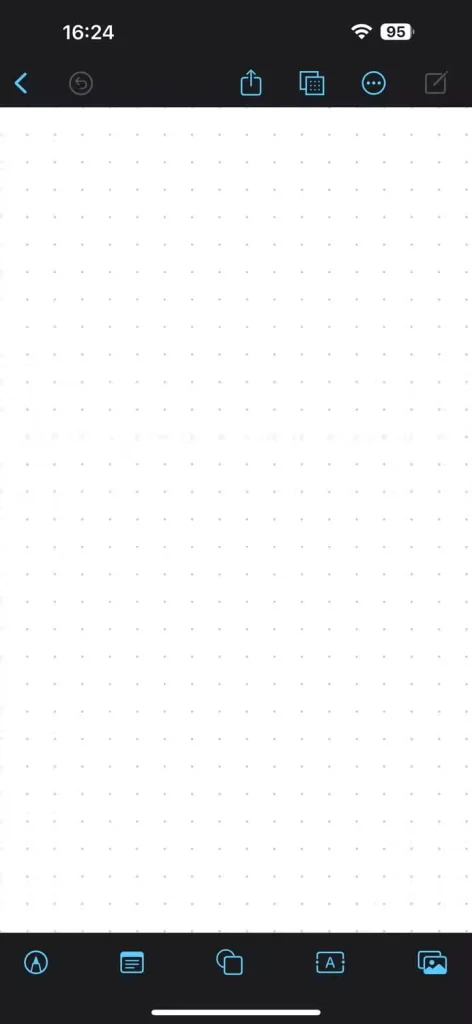
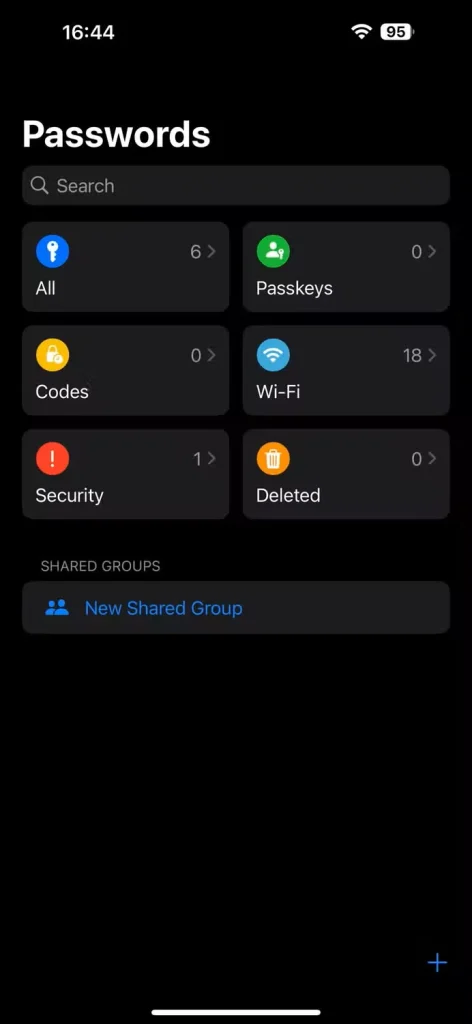
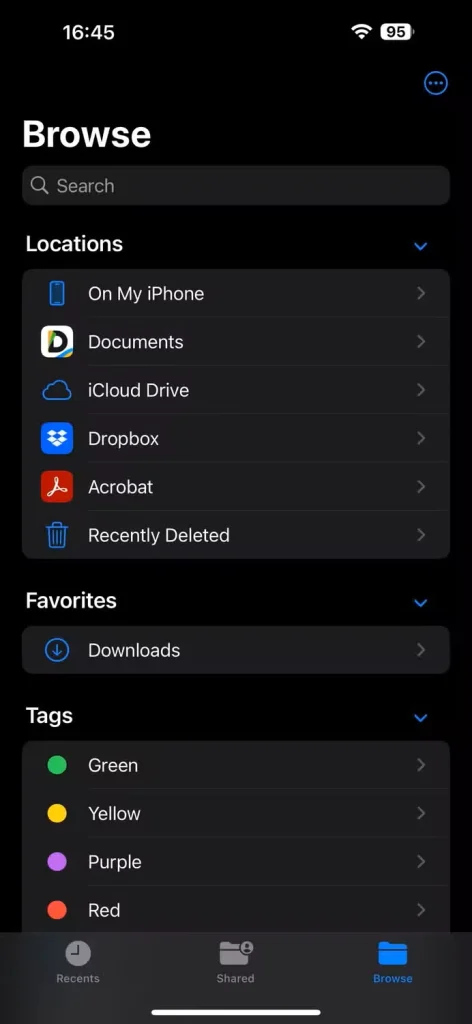

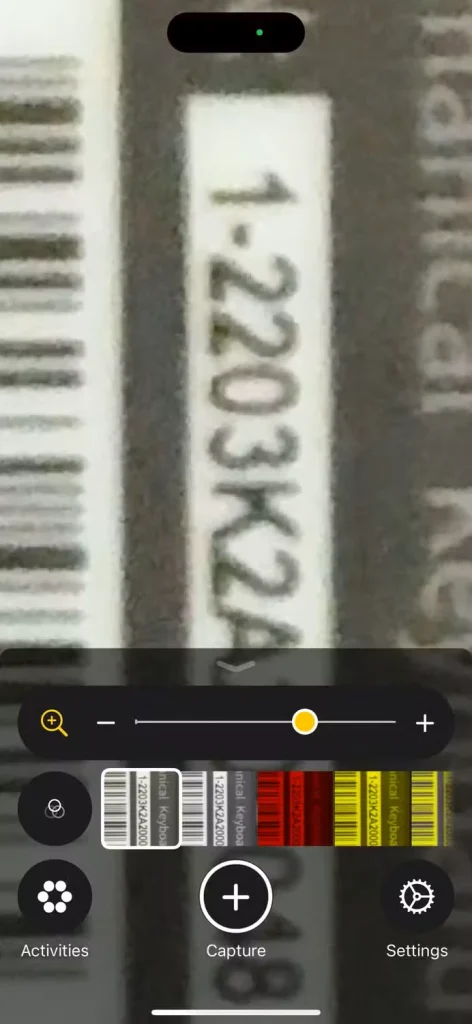




دیدگاهتان را بنویسید